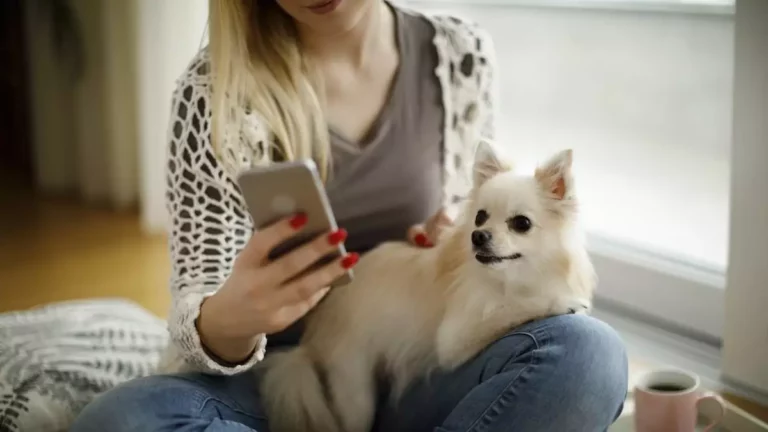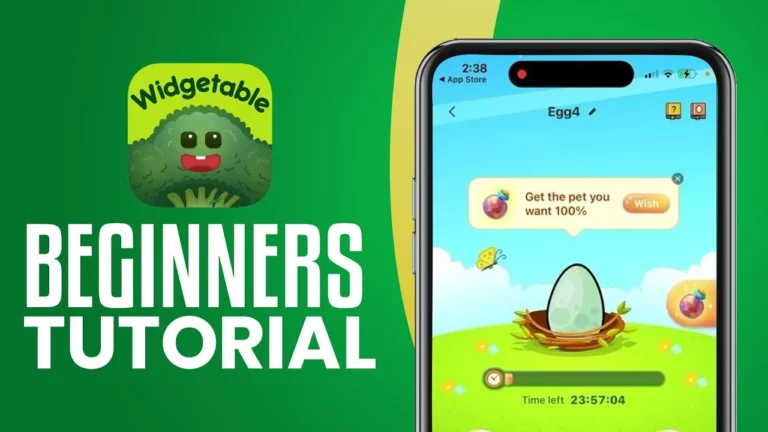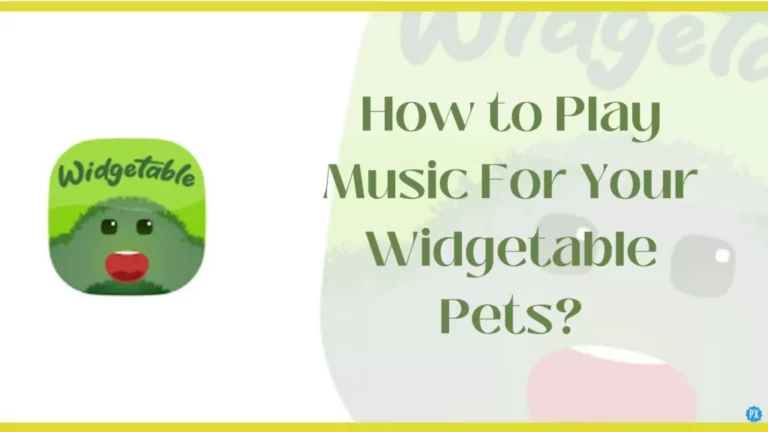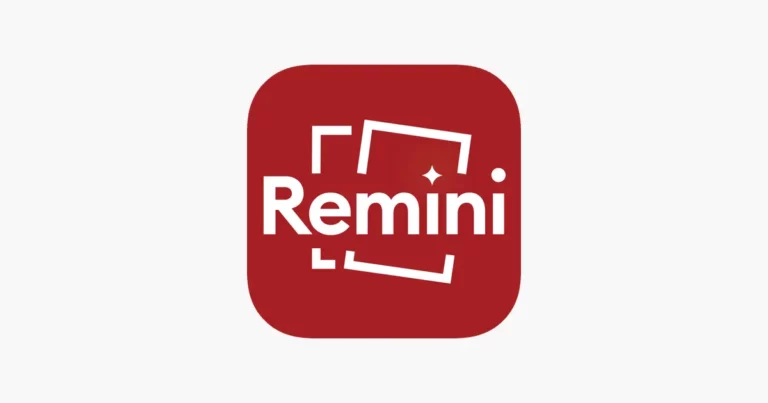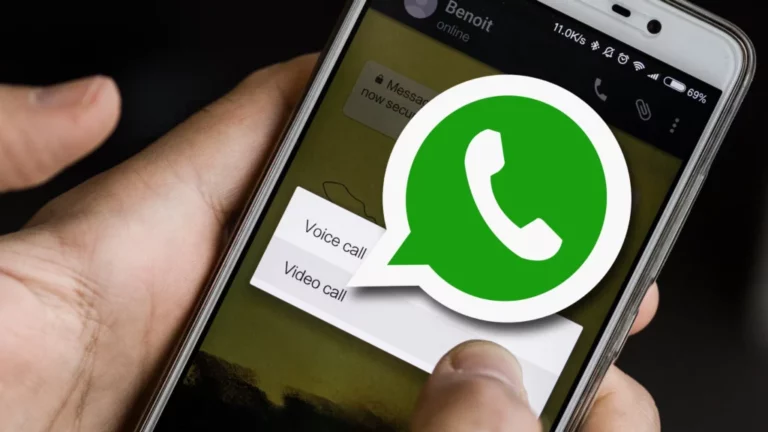Как исправить неработающий виджет Duolingo с помощью этих 9 простых исправлений?
Вы любитель языков и всегда ищете новые возможности для изучения новых языков? Изучение новых языков в настоящее время — это всего лишь вопрос нескольких щелчков мышью. Среди множества приложений и сайтов Duolingo является самым популярным приложением для изучения новых языков. Виджет Duolingo, расположенный на экране, упрощает взаимодействие пользователя с приложением. Недавно в Интернете появилась ошибка «Не работает виджет Duolingo», вызвавшая разочарование среди пользователей. Давайте узнаем как исправить, что виджет Duolingo не работает.
Виджет Duolingo — это настраиваемая мини-панель на главном экране или экране блокировки вашего телефона, обеспечивающая быстрый доступ к приложению Duolingo и другим полезным функциям. Этот виджет приложения является уникальным идентификатором этого конкретного приложения на наших устройствах. Виджет Duolingo в основном отражает ваш уровень обучения и имеет знаменитую сову Duolingo. Неисправность виджета Duolingo в любой форме может привести к разочарованию пользователей.
Продолжайте читать, чтобы узнать больше о том, как исправить неработающий виджет Duolingo и вернуть виджет на ваши экраны, чтобы он работал, как раньше.
Что вызывает ошибку «Не работает виджет Duolingo»?
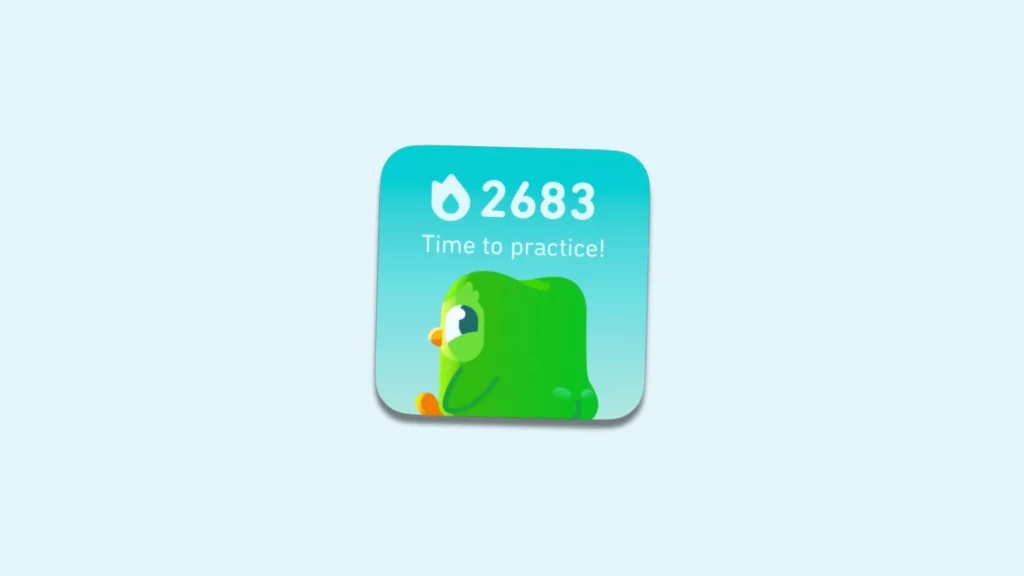
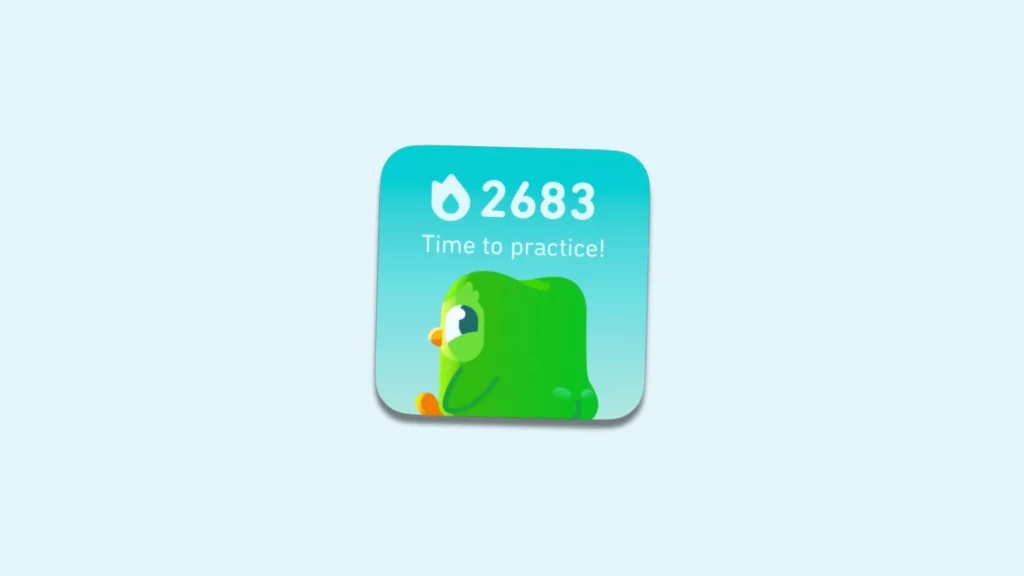
Причин, по которым виджет Duolingo не работает, можно выделить несколько. Эти причины можно резюмировать следующим образом:
1. Обновления приложений или системы: Первой причиной неработоспособности виджета Duolingo может быть устаревшее приложение или система. Это устаревшее приложение или система может привести к различным сбоям в работе приложения, включая ошибку виджета Duolingo.
2. Настройки виджета: Другая причина, по которой виджет Duolingo не работает, может заключаться в том, что виджет не включен и не настроен правильно. Важно включить настройку виджетов на вашем устройстве, чтобы избежать этой ошибки виджета.
3. Обновление фонового приложения: Правильное функционирование виджета Duolingo зависит от способности приложения обновлять свое содержимое в фоновом режиме. Если фоновое обновление приложения не включено для Duolingo, виджет может с трудом обновлять свое содержимое в фоновом режиме.
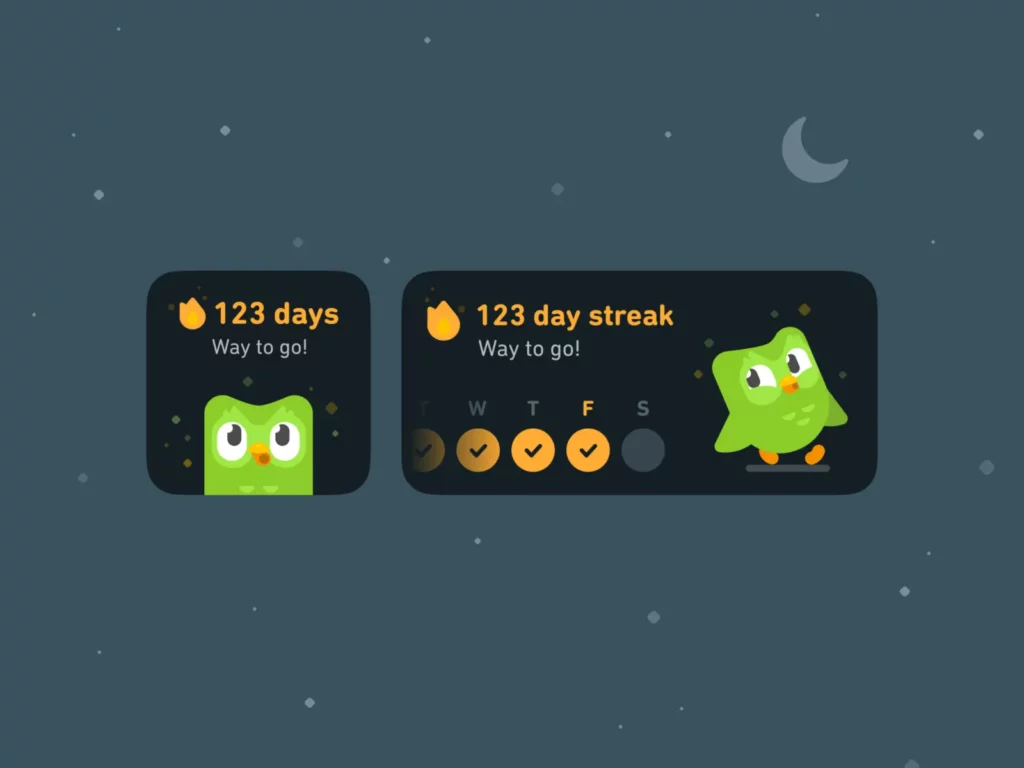
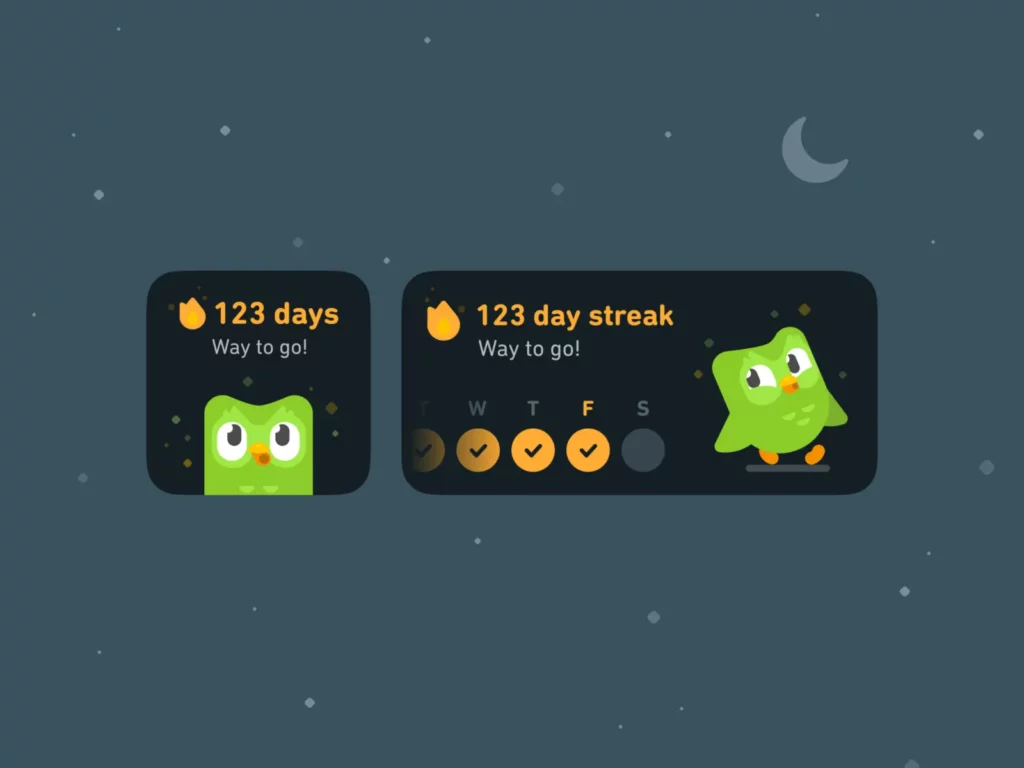
4. Режим низкого энергопотребления или экономия данных: Такие функции, как режим медленного энергопотребления или экономия данных, могут влиять на фоновую активность приложений, включая виджет Duolingo. Включение этих функций может ограничить возможность нормального функционирования виджета, что приведет к необходимости временного отключения таких настроек для определения источника проблемы.
5. Проблемы с подключением: Виджету Duolingo требуется стабильное подключение к Интернету для эффективного обновления содержимого. Если есть проблемы с подключением, например слабое или ненадежное сетевое соединение, виджет может столкнуться с проблемами при получении и отображении последней информации.
Как исправить неработающий виджет Duolingo?
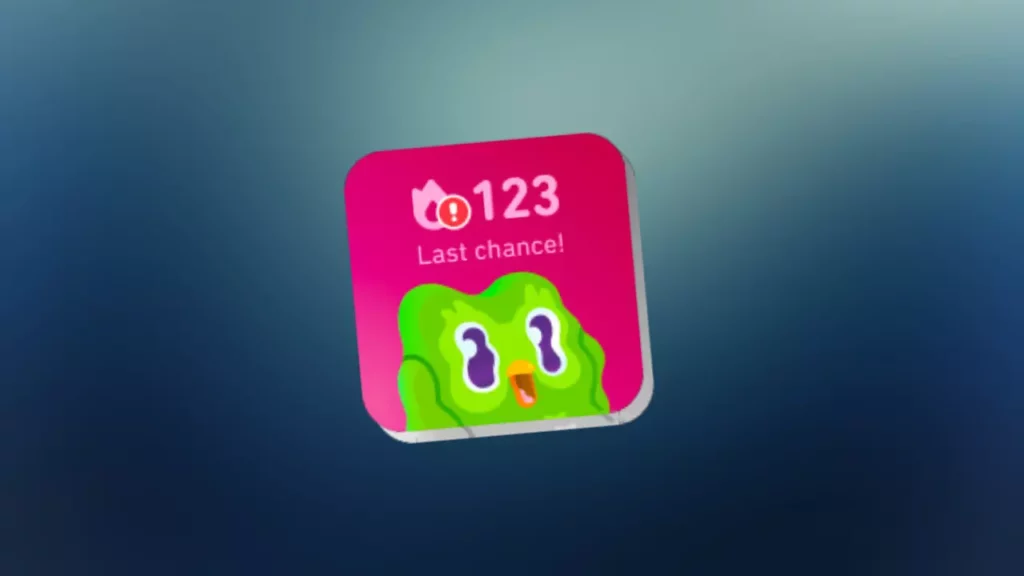
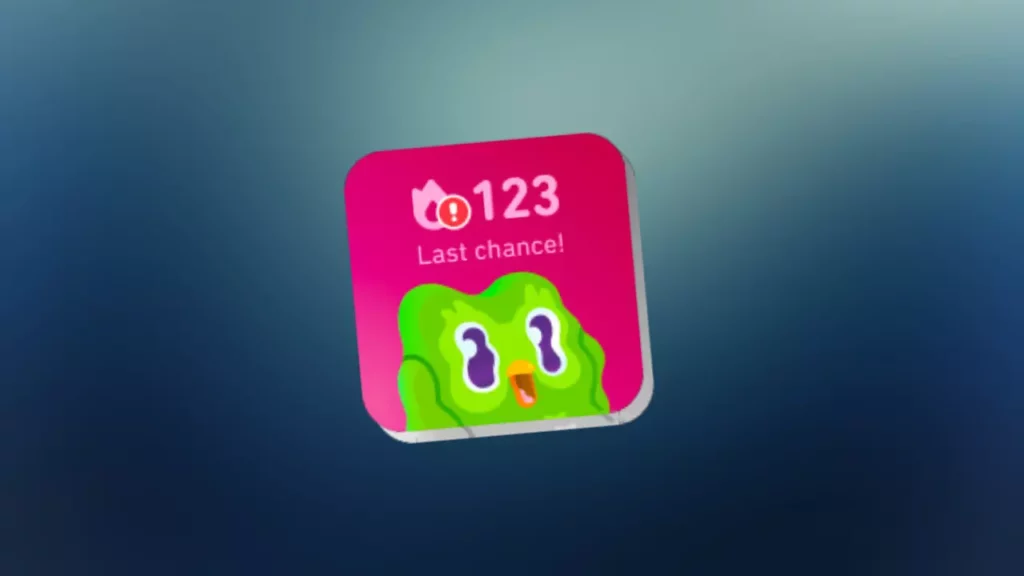
Проблема с неработающим виджетом Duolingo может быть реальной проблемой, которую необходимо решить немедленно. Чтобы исправить неработающий виджет Duolingo, вам необходимо выполнить следующие действия:
1. Проверьте наличие обновлений
Устаревшие версии приложения Duolingo или операционной системы вашего устройства могут привести к сбоям в работе виджетов. Убедитесь, что оба приложения обновлены для оптимальной работы виджета. Чтобы обновить приложение Duolingo:
- Откройте Google Play Store или App Store на своем устройстве.
- Нажмите значок профиля.
- Выберите «Управление приложениями и устройствами».
- Проверьте, есть ли какие-либо новые или ожидающие обновления.
2. Удалите и снова добавьте виджет.
Неправильная конфигурация или отключенный виджет Duolingo могут вызвать проблемы с функциональностью. Удаление и повторное добавление виджета для сброса его настроек может помочь вам избавиться от проблемы с неработающим виджетом Duolingo. Чтобы удалить и повторно добавить виджет Duolingo:
- Длительное нажатие Дуолинго Виджет.
- Выбирать “Удалять” вариант.
- Длительно нажмите на главный экран, чтобы увидеть параметры.
- Нажмите кнопку Виджет Нажмите кнопку и выберите Duolingo, чтобы добавить его еще раз.
3. Включите фоновое обновление приложения.
Виджет Duolingo использует фоновое обновление приложения для плавного обновления контента. Убедитесь, что эта функция включена, чтобы можно было устранить неработающий виджет Duolingo. Чтобы включить фоновое обновление приложения:
- Открыть Настройки на вашем устройстве.
- Найдите Программы для устройства Android и на iOS нажмите Общий и убедитесь, что Duolingo включен в фоновом управлении приложениями.
- Искать Дуолинго приложение.
- Выбирать Батарея вариант.
- Открыть Фоновое управление приложениями и выберите Позволять.
4. Проверьте разрешения
Неправильные разрешения для Duolingo могут привести к сбоям в работе виджета. Проверьте и предоставьте необходимые разрешения для правильной работы виджета Duolingo. Для проверки и предоставления разрешений:
- Идти к Настройки меню на вашем устройстве.
- Найдите Программы вариант.
- Выбирать Дуолинго и нажмите «Разрешения» и предоставьте необходимые разрешения. В настройках вашего iPhone вам также необходимо включить конфиденциальность и убедиться, что для Duolingo установлены необходимые разрешения.
5. Очистите кеш и данные приложения.
Остаточный кэш и данные могут мешать работе виджета. Их очистка гарантирует чистоту приложения и виджета. Чтобы устранить потенциальные препятствия, вызванные остаточным кешем и данными, выполните следующие действия.
- Открыть Настройки.
- Найдите Программы вариант.
- Нажмите Дуолинго.
- Посещать Хранилище и выберите «Очистить кэш» и «Очистить данные».
6. Переустановите Дуолинго.
Если предыдущие шаги не дали положительных результатов, рассмотрите возможность переустановки приложения Duolingo. Начните с удаления приложения со своего устройства, перезагрузите устройство, а затем переустановите Duolingo из магазина приложений. Этот процесс гарантирует новую установку и может решить основные проблемы, влияющие на виджет.


7. Проверьте настройки виджета.
Настройка параметров виджета Duolingo может сыграть решающую роль в решении проблем с функциональностью. Нажмите и удерживайте виджет на главном экране, выберите «Редактировать виджет» и настройте отображаемую информацию в соответствии со своими предпочтениями. Этот шаг гарантирует, что виджет будет соответствовать желаемым настройкам для повышения удобства работы пользователя.
8. Обеспечьте точность местоположения
Хотя это и не является прямым предпочтением, обеспечение точной информации о местоположении важно для некоторых функций виджета, таких как ежедневная серия. Включите службы определения местоположения для Duolingo в настройках вашего устройства, чтобы гарантировать точное отображение данных, особенно для аспектов виджета, зависящих от местоположения.
9. Обратитесь в службу поддержки Дуолинго.
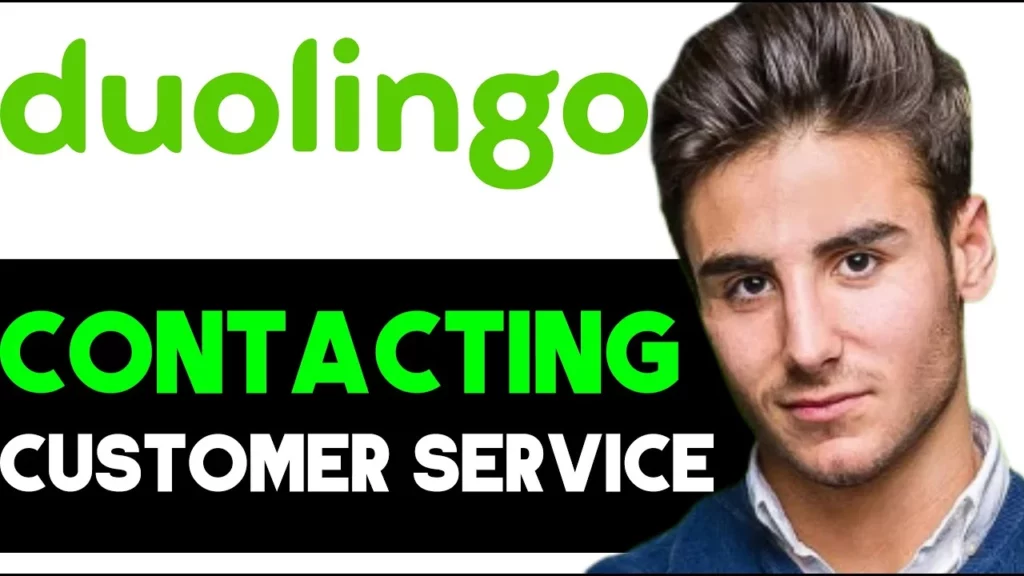
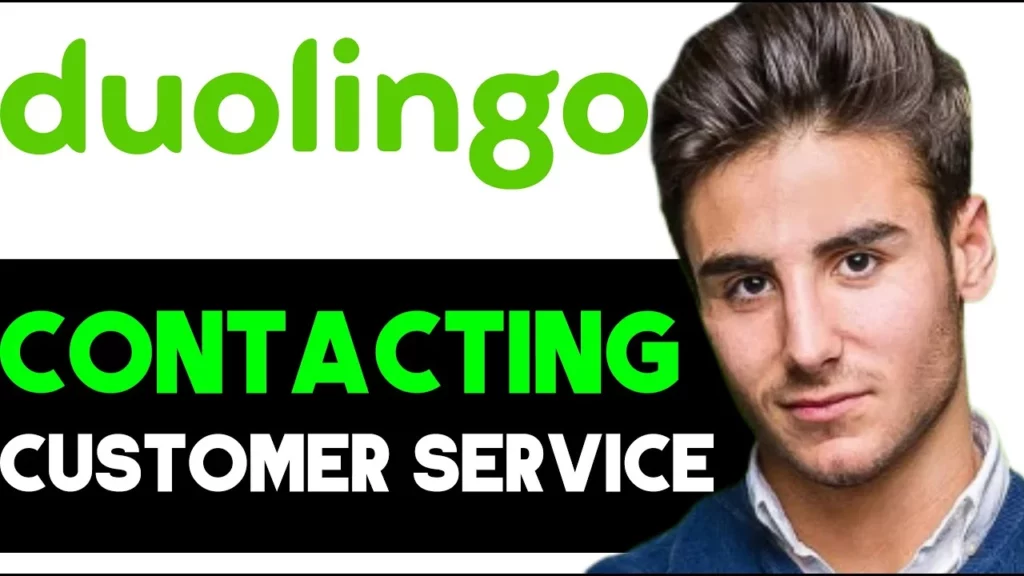
Если ни одно из ранее упомянутых исправлений не помогло вам избавиться от неработающего виджета Duolingo, возможно, пришло время обратиться Поддержка Дуолинго. Со службой поддержки Duolingo можно связаться напрямую по адресу: 1-412-695-9655. Они могут предложить индивидуальные решения ваших проблем и обеспечить более удобное использование виджета для изучения языка.
Хотя это шаги по устранению неполадок, которые помогут вам решить существующую проблему, нет гарантии, что они исправят ошибку, из-за которой виджет Duolingo не работает. Команда Duolingo не предоставила официальных исправлений этих ошибок, и они официально не признали ошибку ни на одной платформе социальных сетей.. Есть одна вещь, которая, похоже, сработала для некоторых пользователей. Вы также можете попробовать это исправление и сообщить друзьям, работает ли оно у вас:
- Открыть Настройки на вашем устройстве.
- Искать Настройки приложений.
- Найдите Дуолинго и нажмите, чтобы открыть настройки приложения Duolingo.
- Нажмите Данные настройки.
- Прокрутите вниз и найдите фон данные.
- Убедитесь, что он повернут На. Если нет, выключите и снова включите его.
- Перезагрузите телефон.
Подведение итогов
В заключение: чтобы исправить неработающий виджет Duolingo, убедитесь, что приложение и система обновлены, проверьте и настройте настройки виджета, включите фоновое обновление приложения и проверьте разрешения. Дополнительные шаги включают очистку кеша и данных приложения, перезагрузку устройства и переустановку Duolingo при необходимости. Если проблема не исчезнет, обратитесь в службу поддержки Duolingo для получения индивидуальной помощи и обеспечения бесперебойной работы с виджетом изучения языка.
Надеюсь, эта статья помогла вам понять, как исправить неработающий виджет Duolingo, выполнив 9 простых шагов!
Часто задаваемые вопросы
1. Почему мой виджет Duolingo отображает информацию неправильно?
Виджет Duolingo может отображать информацию неправильно из-за устаревшего программного обеспечения, неправильных настроек или сбоев виджета.
2. Как включить фоновое обновление приложений для Duolingo?
На Android перейдите в «Настройки» > «Приложения» > Duolingo > «Аккумулятор» > «Управление фоновыми приложениями» и выберите «Разрешить фоновую активность». В iOS перейдите в «Настройки» > «Основные» > «Фоновое обновление приложения» и убедитесь, что Duolingo включен.
3. Могу ли я настроить, какая информация будет отображаться в виджете Duolingo?
Да, вы можете настроить, какая информация будет отображаться в виджете Duolingo.